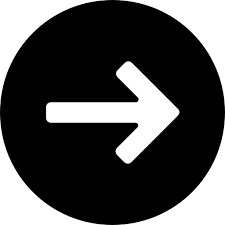1 - Introdução ao Pandas
Pandas é uma biblioteca Python usada para processamento de conjuntos de dados.
Possui funções para analisar, limpar, explorar e manipular dados.
O nome "Pandas" faz referência tanto a "Panel Data" quanto a "Python Data Analysis" e foi criado por Wes McKinney em 2008.
Pandas nos permite analisar big data e tirar conclusões com base em teorias estatísticas.
A relevância dos dados é muito importante na ciência de dados e o pandas realiza a limpeza de conjuntos de dados com problemas os tornado legíveis e relevantes.
A Ciência de Dados, do inglês Data Science, é um ramo da ciência da computação onde estudamos como armazenar, usar e analisar dados para derivação de informações.
O Pandas fornece respostas sobre os dados:
- Existe uma correlação entre duas ou mais colunas?
- O que é valor médio? Valor máximo? Valor mínimo?
- Existem linhas não relevantes ou com valores errados, como valores vazios ou nulos, e necessidade de limpeza dos dados modificando ou excluindo estas linhas?
O código-fonte do Pandas está localizado no repositório do github https://github.com/pandas-dev/pandas.
Instalação do pandas
Se você já possui Python e Pip instalado em um sistema, instale o Pandas:
pip install pandasImportação do Pandas
Após instalado importe o Pandas:
import pandasAgora, o Pandas está importado e pronto para uso.
import pandas
#
meu_conjunto_dados = {
'carros': ["BMW", "Volvo", "Ford"],
'passagens': [3, 7, 2]
}
#
minha_variavel = pandas.DataFrame (meu_conjunto_dados)
#
print(minha_variavel)Versão
O texto da versão é armazenada no atributo __version__.
import pandas
print(pandas.__version__)Importação como "pd"
Geralmente o Pandas é importando com a palavra-chave as declarando o alias pd para simplificar a referência ao pacote nas instruções.
O alias (ou pseudônimo), no Python, é um nome alternativo para referência a um mesmo objeto, a "uma mesma coisa".
import pandas as pdAgora, o pacote Pandas pode ser referido como pd.
meu_conjunto_dados = {
'carros': ["BMW", "Volvo", "Ford"],
'passagens': [3, 7, 2]
}
df = pd.DataFrame(meu_conjunto_dados)
print(df)Autores
Roberto Teixeira
Betobyte
Cientista de Dados
CIEDA
cieda.com.br
roberto@cieda.com.br

Carlos Delfino
Arduino
Cientista de Dados
Basicão da Eletrônica
www.carlosdelfino.eti.br
consultoria@carlosdelfino.eti.br

1.1 - Classe Series
1.2 - Classe DataFrame